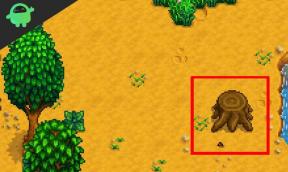Fix Windows-installasjonen mislyktes i SAFE_OS-fasen med en feil
Vinduer / / August 04, 2021
Annonser
Windows-oppdateringer gir alltid den beste teknologiske utviklingen. Når vi oppgraderer Windows til den nyere versjonen, kan det være en mulighet for avbrudd, siden enheten vi bruker ikke er kompatibel med oppdateringene, eller det kan møte andre problemer. En slags feil oppstår når BOOT når vi kommer nærmere 100% av oppgraderingsinstallasjonsprosessen. Det vises med en melding med feilkode 0xC1900101 - 0x20017.
Det kan være flere grunner til å få feilen som feil periferiutstyr, maskinvareproblemer eller feil, dårlige drivere, feil i oppføringene i registeret eller det kan være en feil i systemet innstillinger. Noen av løsningene som er diskutert her for å bli kvitt denne typen feil.

Innholdsfortegnelse
-
1 Fix Windows-installasjonen mislyktes i SAFE OS-fasen med en feil:
- 1.1 Oppdater drivere før du oppdaterer Windows-versjonen:
- 1.2 Fjern nettverksdrivere:
- 1.3 Endre oppstartsinnstillinger:
- 1.4 RAM Tweaking:
- 1.5 Fjern trådløst kort:
- 1.6 6. Optimaliser systemet ditt:
- 1.7 7. BIOS-oppdateringer:
Fix Windows-installasjonen mislyktes i SAFE OS-fasen med en feil:
Når du støter på feilen med installasjonen av Windows-oppgradering, kan du ta en titt på følgende løsninger. Bruk disse løsningene på en sekvensiell måte, og ikke glem å ta en sikkerhetskopi av alle brukerdataene dine før du går videre til oppgraderingen for Windows. Koble fra alle eksterne enheter før du fortsetter med oppdateringsprosessen. Du trenger bare å følge disse enkle metodene for å løse problemet:
Annonser
Oppdater drivere før du oppdaterer Windows-versjonen:
Dette er en generell årsak til at du får feil i Windows installasjonsfeil. Som før du prøver å komme i en oppgradering til den nyere versjonen av Windows, må du oppdatere systemdriverne. Du kan bruke hvilken som helst tredjepartsapp for å oppdatere driveren automatisk, eller du kan gjøre det manuelt. Mens du oppdaterer driveren din ved hjelp av et tredjepartsverktøy, sjekker den automatisk de utdaterte driverne og anbefaler en pålitelig løsning.
I tilfelle du vil gå for manuelle oppdateringer av drivere, må det ikke være en rask prosess. Du må vite om den nøyaktige modellen til enhetene dine og de siste driveroppdateringene for hver enhet. Selv om prosessen er tidkrevende og også kan forårsake en feil, da du kanskje ikke finner de siste oppdateringene.
Fjern nettverksdrivere:
Nettverksdrivere kan skape noen problemer under BOOT-prosessen. Du trenger bare å deaktivere nettverksdriverne, da de kan være inkompatible med oppgraderingen av Windows.
Følg disse trinnene for å fjerne nettverksdriverne:
- trykk Windows-tast og X og finn Enhetsbehandling i listen som vises.

- Plukke ut Enhetsbehandling og gå til blåtann seksjon.
- Finn blåtann sjåfør her og da Høyreklikk på den.
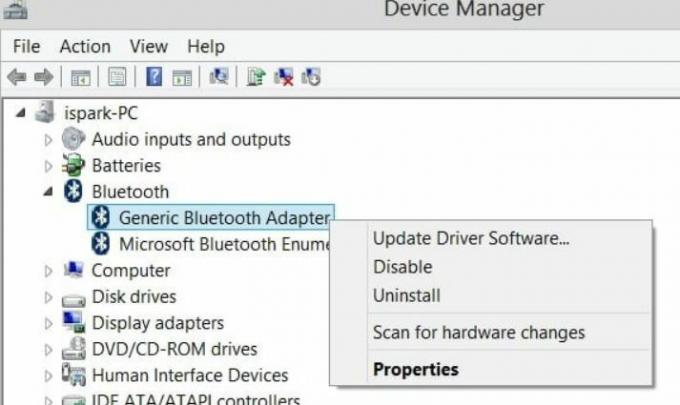
- Slå den Avinstaller knapp.
- På samme måte må du finne ut andre nettverksdrivere og avinstallere dem alle.
- Nå må du gå inn i BIOS ved oppstart.
- Omstart datamaskinen din og gå inn i BIOS-modus mens du starter opp.
- Der finner du Avansert kategorien.
- Fortsett til Trådløs seksjon og deaktivere Innvendigblåtann og Internt WLAN alternativene i denne delen.
- trykk Esc knappen for å gå tilbake.
- Klikk Lagre og fortsett.
- Dette vil stoppe alle nettverksdriverne fra å fungere.
- Sjekk nå om feilen vedvarer eller ikke. Hvis du fremdeles finner feilen, kan du gå til neste løsning.
Endre oppstartsinnstillinger:
Hvis du vil fikse installasjonsfeilene, kan du utføre visse endringer i oppstartsinnstillingene. Følg disse enkle trinnene for å få en endring:
Annonser
- Trykk 'Windows-tast + RSom åpnerLøpeAlternativet
- Skriv inn ‘services.mscI tekstboksen, og trykk Enter.
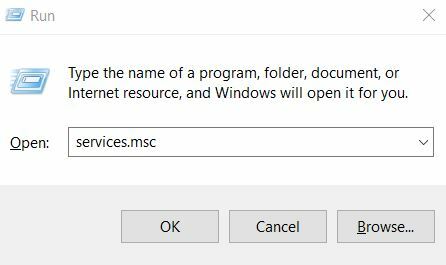
- Finn disse tjenestene: Bakgrunn Intelligent Transfer Service, Windows Update Service og Kryptografisk tjeneste.

- Dobbeltklikk på hvert av ikonene og gå til Eiendommer seksjon.
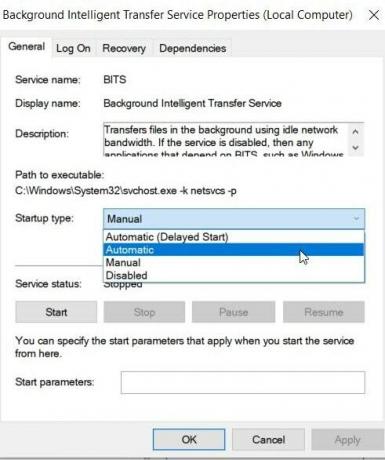
- Sett oppstartstype som Automatisk.
- Lagre endringene ved å klikke på Lagre og klikk OK.
- Til slutt starter du PCen på nytt og prøver å installere Windows 10 igjen.
- Hvis feilen i alle fall forblir den samme, kan du følge metoden nedenfor.
RAM Tweaking:
Endring av RAM-moduler kan også hjelpe brukere å komme inn i enkel og jevn Windows 10-installasjon. Noen ganger trenger du det fjern ekstra RAM og noen ganger blir det nødvendig å legg til ekstra RAM. Du kan fortsette etter ditt behov og nødvendighet.
Fjern trådløst kort:
Hvis du er komfortabel med å utføre noen maskinvareendringer, kan du fjerne det trådløse kortet. Ta sikkerhetskopi av alle filene i systemet ditt og følg disse enkle trinnene for å fjerne det trådløse kortet:
- Ta ut batteriet etter at du har slått av PCen.
- Koble fra alle eksternt tilkoblede enheter og kabler.
- Finn trådløst kort ettersom det er forskjellig for annen maskinvare.
- Løsne ledningene veldig forsiktig som er festet til kortet.
- Losoe klippene for å fjerne det trådløse kortet ordentlig.
- Plasser alt på plass.
- Prøv nå å installere Windows 10.
6. Optimaliser systemet ditt:
Et rotete operativsystem kan også forårsake "Windows-installasjonen mislyktes i SAFE_OS-fasen med en feil". Midlertidige filer og cacher, søppelfiler og programvarerester når PC-en er overbelastet, kan føre til at ting går ødeleggende og ut av kontroll.
For å bli kvitt denne overbelastningen og få utjevning av oppgradering til Windows 10, er den endelige løsningen du kan velge å optimalisere systemet ditt. Derfor bør du vurdere å fjerne systemet manuelt eller gjennom en dedikert programvare.
Annonser
7. BIOS-oppdateringer:
Oppdatering av BIOS kan også fungere for deg hvis noen av metodene ovenfor ikke fungerer for deg. Du kan bruke et tredjepartsprogram for oppdatering av BIOS.
Windows 10-oppgradering er gratis for brukere av Windows 8, og hvis det forårsaker noen av oppstartsproblemene, kan det bli irriterende og ubehagelig. Du må holde all programvaren oppdatert før du går til Windows-oppdateringene. Metodene nevnt ovenfor er passende reparasjoner for Windows Installasjonsfeil i SAFE_OS-fasen.
Du må sjekke hvert trinn veldig nøye, da noen av metodene kan føre til tap av data. Du må ta en sikkerhetskopi av alle nødvendige filer og systemfiler før du går videre til noen av metodene. Du kan koble fra noen av de eksterne enhetene som er koblet til systemet ditt, før du går videre til noen av metodene for å fikse Windows-installasjonsfeil i SAFE_OD-fasen med feil. Hvis du har spørsmål eller tilbakemeldinger, kan du skrive ned kommentaren i kommentarfeltet nedenfor.